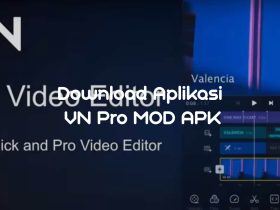JSMedia – Sudahkah Anda tahu cara menampilkan semua peserta Google Meet? Langkah ini perlu agar ketika rapat, semua orang akan dapat Anda lihat. Jika menggunakan mode default, hanya beberapa orang saja yang akan tampak pada layar.
Google Meet mampu mengakomodasi berbagai pertemuan virtual. Di antaranya adalah meeting, kuliah online, bahkan pertemuan keluarga besar. Ketika meeting tersebut, tentu Anda ingin melihat semua orang, bukan?
Bagi seorang dosen atau guru, ketika menggunakan Google Meet, tentu perlu melihat semua siswanya. Jadi, harus menggunakan pengaturan untuk membuat lebih banyak orang yang tampil pada layar.
Opsi Change Layout Untuk menampilkan semua peserta Google Meet
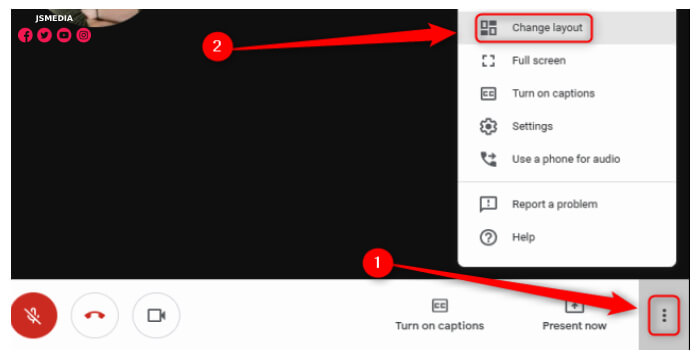
Sebenarnya ada beberapa cara untuk menampilkan banyak peserta dalam layar Google Meet. Namun, itu artinya, Anda harus mengubah penataan grid untuk memperbanyak tampilan peserta.
Pada dasarnya, Anda juga bisa menemukan layanan ini pada Zoom. Dari tampilan beberapa peserta, layanan ini bisa mengubah menjadi 7 x 7 yang artinya ada 49 peserta pada setiap layar. Caranya adalah mengakses menu setting, selanjutnya klik change Layout agar muncul opsi berikut ini.
1. Auto
Pada pilihan mode auto ini, Anda tidak perlu melakukan pengaturan apa pun. Mode tersebut memberikan izin kepada Google Meet untuk melakukan tata letak layar yang lebih cocok untuk kebutuhan Anda pada meeting tersebut.
2. Mode Spotlight
Sesuai dengan namanya, mode ini memberikan sorotan khusus, sehingga hanya orang yang sedang melakukan presentasi tampil pada layar. Dengan demikian tampilan pada layar tampak lebih luas dan peserta dengan mode bicara aktif tersebut tampak jelas.
3. Slidebar Mode
Apabila Anda mengaktifkan mode ini, tentu harus melakukan slide pada layar untuk melihat tampilan peserta meeting. Hal ini karena yang tampil pada layar utama adalah feedback peserta.
4. Mode Tiled
Nah, dengan mode ini, Anda bisa menampilkan semua peserta Google Meet. Masing-masing peserta akan berada dalam grid 7×7, yang artinya pada layar tersebut, ada 49 peserta yang tampak.
Versi default ubin (tile) pada mode ini adalah 3×3, atau sembilan peserta. Meskipun demikian, mode ini memberikan kesempatan kepada pengguna untuk mengatur ubin tersebut pada grid yang lebih banyak. Contohnya, 16, 30, 42, 49.
Jadi, Anda bisa memilih berapa orang yang tampak pada layar melalui pengaturan ini. apabila pesertanya hanya sedikit, bisa menggunakan mode Auto atau Spotlight. Adapun untuk peserta yang lebih banyak, pilihannya adalah mode Slidebar dan Tiled.
Baca Juga: Cara Mengaktifkan Microphone di Google Meet Tanpa Ribet
Cara Membuat Semua Peserta Google Meet Tampil Pada Layar Ponsel
Dari pembahasan sebelumnya, solusi dalam menampilkan semua peserta Google Meet di layar adalah dengan menggunakan opsi tiled. Namun, mode tersebut hanya ada pada PC. Apabila mengakses Google Meet menggunakan ponsel, tentu tidak bisa.
Pada tampilan ponsel, baik yang menggunakan OS (Operating System) android maupun IOS, tidak bisa menggunakan mode ini. Tampilannya tetap akan empat hingga enam peserta saja.
Cara Membuat Semua Peserta Meet Tampak Pada Layar PC
Berbeda dengan ponsel, layar pada PC lebih lebar, sehingga bisa menggunakan mode Tiled yang lebih banyak ubinnya. Apabila peserta banyak, bisa menggunakan mode 7×7 yang menampilkan 49 peserta.
Meskipun demikian, pada Google Meet, batasan maksimal peserta rapat adalah 250 orang. Jadi Apabila peserta melebihi 49 orang, sisanya akan tampil pada layar selanjutnya.
Dengan cara menampilkan semua peserta Google Meet tersebut di atas, Anda bisa leluasa melihat semua orang. Jadi tidak ada satu pun orang yang terlewat dari perhatian Anda.